Как откатиться (вернуться) с iOS 13 на iOS 12
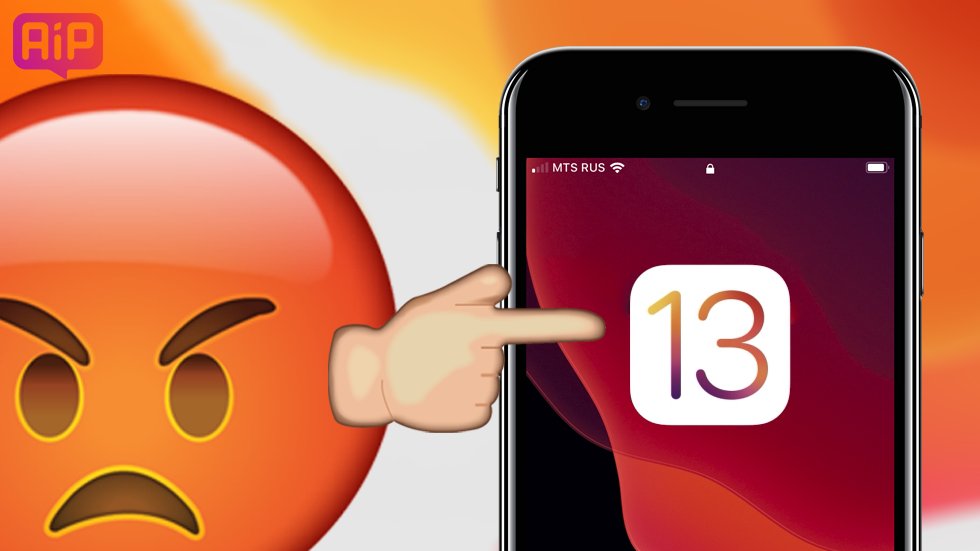
Подробная инструкция.
Бета-версия iOS 13 понравилась далеко не всем. Прошивка достаточно быстро работает, но, как и всегда бывает с первыми бета-версиями iOS, не всегда является стабильной. Если вы хотите откатиться (вернуться) с бета-версии iOS 13 на стабильную iOS 12.4.1, в этой статье мы поделились самой простой и подробной инструкцией по откату. Никаких устаревших режимов DFU, как предлагается в некоторых других инструкциях, использовать не требуется.
Обновлено: Apple запретила откат на iOS 12. Вернуться с iOS 13 на iOS 12 больше нельзя.
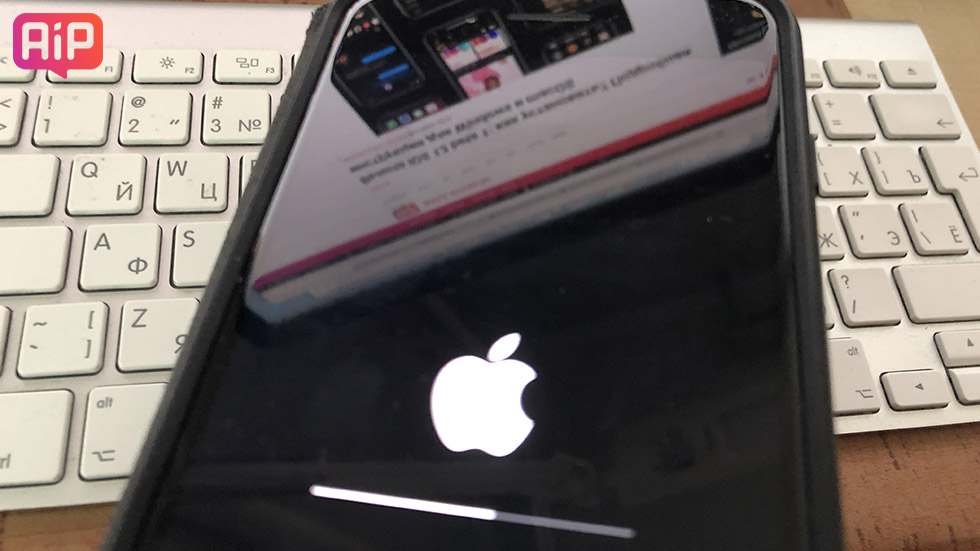
Важно! Резервная копия от iOS 13 не подходит к iOS 12.
После выполнения отката с iOS 13 на iOS 12, вы не сможете восстановить свой iPhone с помощью резервной копии, созданной под управлением iOS 13. Восстановление данных получится сделать на резервную копию, созданную под управлением iOS 12, которую мы в обязательном порядке рекомендовали сделать в инструкции по установке бета-версии iOS 13.
Это означает, что если у вас нет резервной копии вашего iPhone, созданной под управлением iOS 12, вы не сможете восстановить данные на смартфоне.
Если же вы правильно следовали инструкции по установке бета-версии iOS 13, и у вас есть резервная копия iPhone, созданная под управления iOS 12, то с восстановлением данных после отката проблем не возникнет.
Как откатиться (вернуться) с iOS 13 на iOS 12
Шаг 1. Загрузите IPSW-файл прошивки iOS 12.4.1 для своего устройства с этой страницы. Если вам нужна другая прошивка iOS 12.x, то скачать её можно с нашего форума.
Шаг 2. Запустите iTunes на компьютере и подключите iPhone к компьютеру через кабель USB (обязательно). Отметим, что если вы используете Mac под управлением macOS Catalina, то вместо iTunes необходимо выполнять все те же действия в проводнике Finder.
Шаг 3. Введите iPhone в режим восстановления. Для этого:
- На iPhone 6s/6s Plus/SE: одновременно зажмите кнопки «Домой» и «Питание». Удерживайте их до тех пор, пока не появится экран подключения к iTunes.
- На iPhone 7/7 Plus: одновременно зажмите кнопку уменьшения громкости и кнопку «Питание». Удерживайте их до тех пор, пока не появится экран подключения к iTunes.
- На iPhone 8/8 Plus/X/XR/XS/XS Max: нажмите и быстро отпустите кнопку увеличения громкости. Нажмите и быстро отпустите кнопку уменьшения громкости. После зажмите боковую кнопку и удерживайте ее до тех пор, пока не появится экран подключения к iTunes.
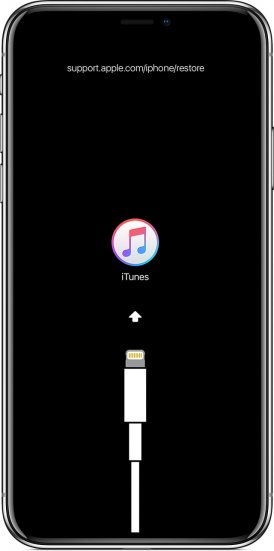
Такой экран появится на iPhone при успешном вводе смартфона в режим восстановления
Шаг 4. При успешном вводе iPhone в режим восстановления помимо экрана iTunes в самом приложении iTunes появится сообщение об обнаружении iPhone в режиме восстановления.
Шаг 5. Зажмите клавишу Shift (Option на Mac) и нажмите «Восстановить iPhone» в iTunes.
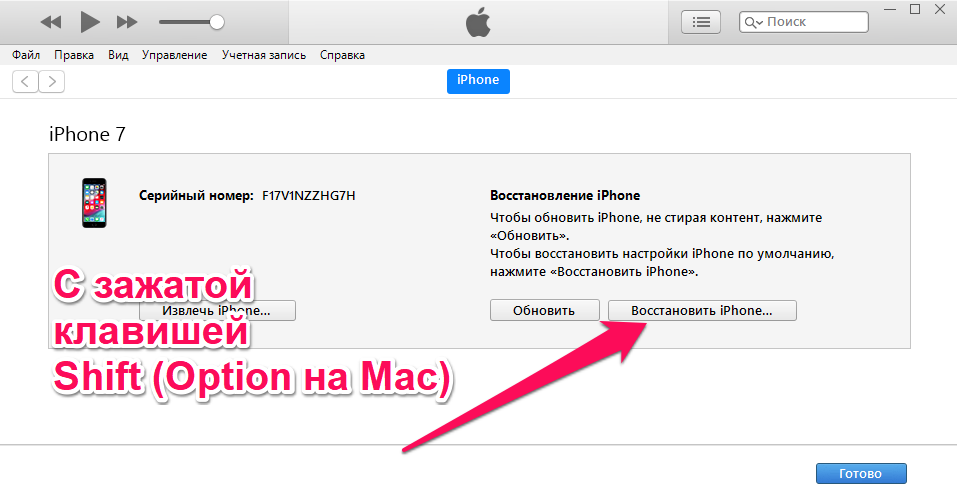
Шаг 6. В открывшемся окне выберите файл прошивки iOS 12.4.1, который вы загрузили на первом шаге.
Шаг 7. Подтвердите начало восстановления до iOS 12.4.1.
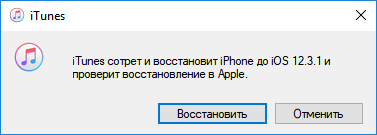
Шаг 8. Начнется процесс восстановления iPhone до iOS 12.4.1. Дождитесь его окончания. Ни в коем случае не отключайте iPhone от компьютера во время выполнения процедуры.
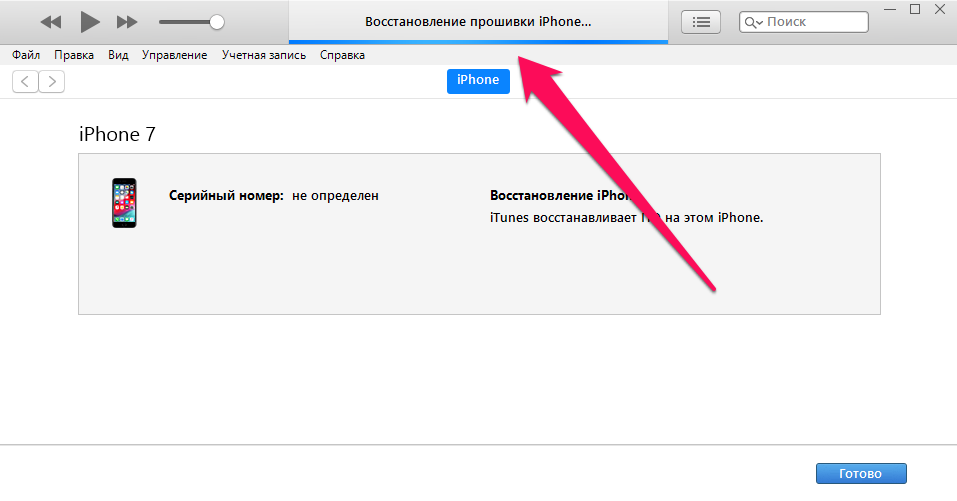
Готово! Примерно через пять минут на вашем iPhone вновь будет установлена iOS 12! Далее вам останется заново настроить iPhone, выбрав при начальной настройке восстановление из созданной ранее резервной копии для восстановления всех данных.
✅ Подписывайтесь на нас в Telegram, ВКонтакте, и Яндекс.Дзен.

Добрый день. При загрузке файла прошивки 12, для восстановления имеет ли значение куда его сохранить, как случае с прошивкой 13.0?
Добрый день! Нет, разницы нет.
Добрый день.Пишу комментарий к данному разделу:Основные проблемы и способы их решения iOS 13.
Проблема 1-не перемещаются иконки на рабочем столе(перетягиваю в нужное место, но они не фиксируются) .Есть запись с экрана.
Проблема 2 — Во время селфи, сжимается фото(нажимаю на кнопку и фото стягивается в квадрат)
Добрый день!
Первую проблему должна решать «жесткая» перезагрузка. Попробуй ее сделать первым делом.
Для селфи не стоит режим «Квадрат»?
Перезагрузка не помогла(
Режим квадрат не включен.В режиме квадрат происходит все то же самое.
Очень странно. Посмотрите функцию «Настройки» — «Универсальный доступ» — «Увеличение». Если она включена, то иконки могут не фиксироваться на своих местах при перемещении.
Спасибо.Первая проблема решена.
Мне срочно нужен IOS 12.4 какой метод отката возможен сегодня? если уже этот IOS Apple не поддерживают????
Возможности отката нет.
Здравствуйте, подскажите пожалуйста, а смогу ли я откатить свой 7plus с iOS 13.1.3 на iOS 11.4.1? И каким образом это сделать? Спасибо Вам большое.
Добрый день! Это невозможно, к сожалению.
Добрый день, подскажите, пожалуйста, в данный момент времени этот вариант отката работает? Просто сейчас ещё нахожусь на 12.4.1, хочу попробовать обновиться на 13.3, и если что вдруг, откататься будет ли возможно по этому варианту
Добрый день. С iOS 13 уже нельзя откатиться
Эх, очень жаль, рисковать не хочется. Может посоветуйте, стоит ли на айфоне SE преходить на 13?
Только если прямо ОЧЕНЬ сильно нужны новые функции, например, темная тема. iOS 13 работает быстрее чем iOS 12, но время работы iPhone, вероятнее всего, станет ниже.
Спасибо большое, все поняла)
Здравствуйте! Делаю всё по этой инструкции. Но ШАГ-5, «при зажатом SHIFT нажать Восстановить Iphone» не работает. Не открывается окно выбора прошивки.